En este tutorial, te sumergirás profundamente en el mundo de las Tablas Dinámicas. Analizaremos un estudio de caso integral que te ayudará a aplicar en la práctica los conocimientos teóricos que has adquirido sobre las Tablas Dinámicas en Excel. Las Tablas Dinámicas son una herramienta poderosa para analizar y resumir grandes volúmenes de datos. En esta guía, repasaremos los pasos para crear una Tabla Dinámica desde cero, utilizar diferentes formas de análisis y visualización, y presentar eficazmente los conocimientos adquiridos.
Principales conclusiones
- Las Tablas Dinámicas permiten el análisis y representación rápida de datos.
- Las formatos condicionales ayudan a resaltar indicadores importantes.
- Las representaciones gráficas como los gráficos son importantes para tener una retroalimentación visual.
- Los filtros y los segmentos de datos permiten un análisis dirigido de los datos.
Guía paso a paso
Para crear una Tabla Dinámica, comienza preparando tus datos.
Preparar los datos Primero asegúrate de que tu base de datos esté formateada como una tabla. Excel facilita el trabajo con los datos cuando se encuentran en el diseño de tablas. Para formatear tus datos como una tabla, selecciona un rango de celdas y ve a "Insertar" > "Tabla". Asegúrate de seleccionar la fila de encabezado como una de las opciones.
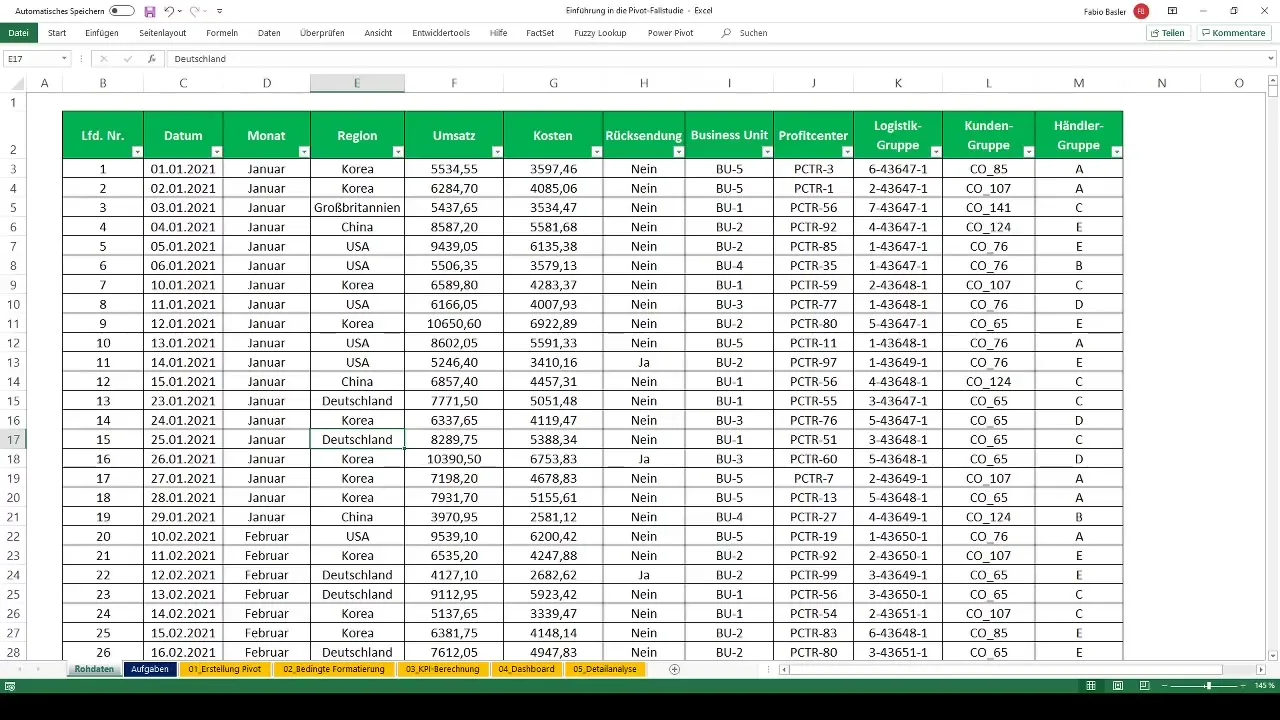
Una vez que hayas formateado tus datos como una tabla, puedes crear la Tabla Dinámica. Ve a la pestaña "Insertar" y haz clic en "Tabla Dinámica". Luego elige la fuente de datos deseada y establece dónde se colocará la Tabla Dinámica.
Creación de la primera Tabla Dinámica
Para crear el primer resumen, arrastra los "campos" deseados a las áreas de filas y columnas de la Tabla Dinámica. En este caso, por ejemplo, puedes insertar las regiones y las ventas. Esto te dará una vista clara de cómo se distribuyen las ventas en las diferentes regiones y áreas de negocio.
Aplicar formato condicional
Para hacer que la Tabla Dinámica sea más visualmente atractiva y significativa, agrega formato condicional. Selecciona las celdas con los indicadores y ve a "Inicio" > "Formato Condicional". Luego elige una escala de colores, por ejemplo, una escala de verde-amarillo-rojo, para representar de manera visual los valores de ventas.
Podrías establecer otro formato condicional importante para el grupo logístico. Aquí querrías resaltar en verde los 25 valores más grandes. Ve nuevamente a "Formato Condicional" y elige "Reglas de Más/Menos importantes".
Calcular indicadores
Una vez que la Tabla Dinámica esté lista, nos enfocamos en calcular indicadores. Al agregar un campo calculado dentro de la Tabla Dinámica, puedes calcular el beneficio. Para esto, introduce la fórmula "Ventas - Costos". El resultado se mostrará de inmediato en la Tabla Dinámica.
Además, puedes determinar el beneficio neto aplicando una tasa impositiva del 0,35 al beneficio. Agrega otro campo calculado para representar esto.
Crear filtros de datos y segmentos de datos
Utiliza segmentos de datos para hacer que la Tabla Dinámica sea interactiva. Ve a "Análisis" > "Insertar Segmento de Datos" para agregar filtros para categorías o periodos específicos. Estos filtros te ayudarán a analizar los datos específicos de manera rápida y sencilla.
También crea un filtro de datos temporal para hacer que los resultados sean analizables en diferentes períodos.
Crear gráficos
Para representar visualmente los resultados, crea un gráfico de barras apiladas para el beneficio neto. Selecciona el rango de celdas correspondiente en tu Tabla Dinámica y ve a "Insertar" > "Gráfico" para elegir y formatear el gráfico deseado.
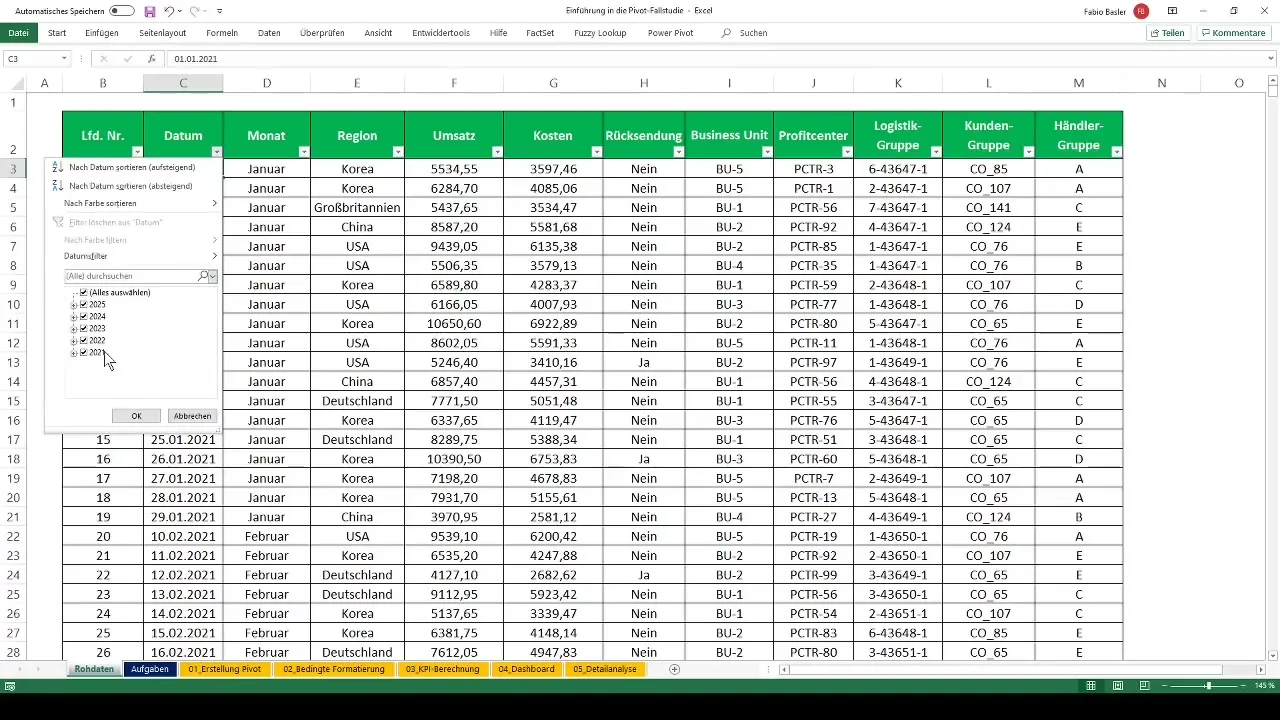
Aplica la función "Intercambiar filas y columnas" para mostrar diferentes vistas de los datos. De esta manera, puedes analizar tanto las regiones como las áreas de negocio.
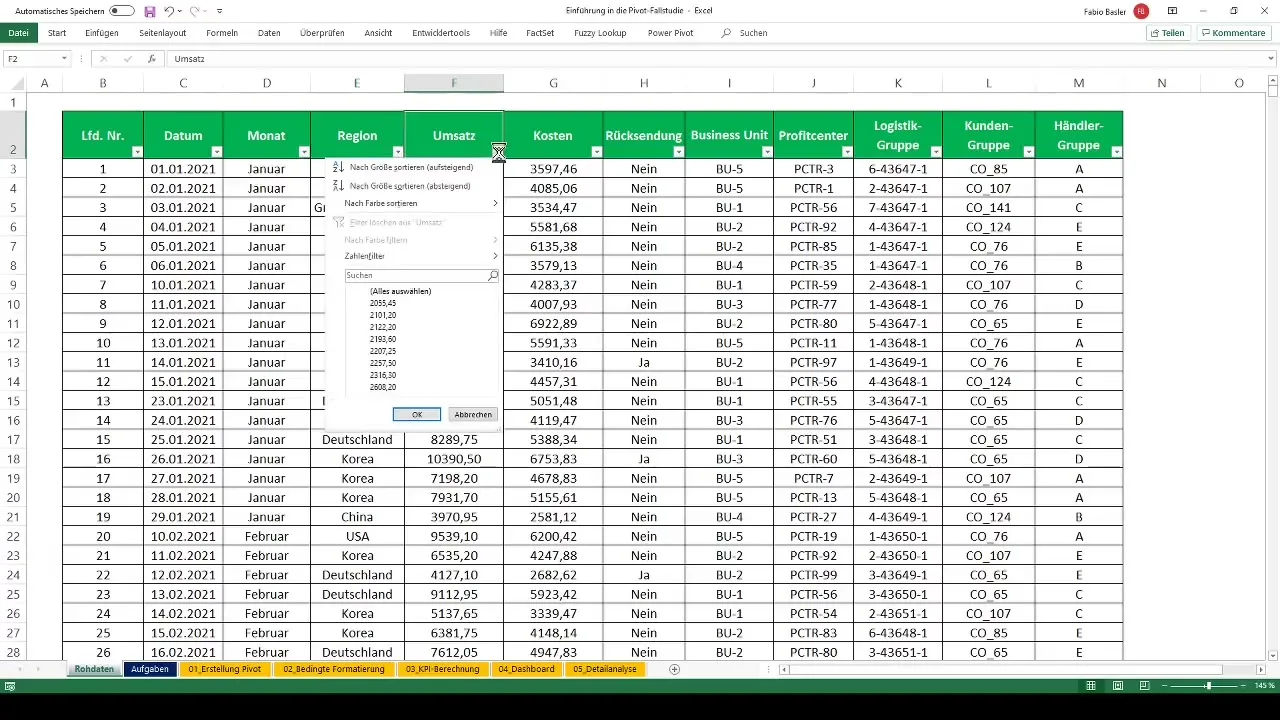
Además, puedes crear un gráfico de áreas para las ventas por grupo de clientes y un gráfico de anillo para el beneficio por grupo de distribuidores. Me interesa especialmente cómo se comparan los diferentes segmentos entre sí y dónde se puede ver el potencial de optimización.
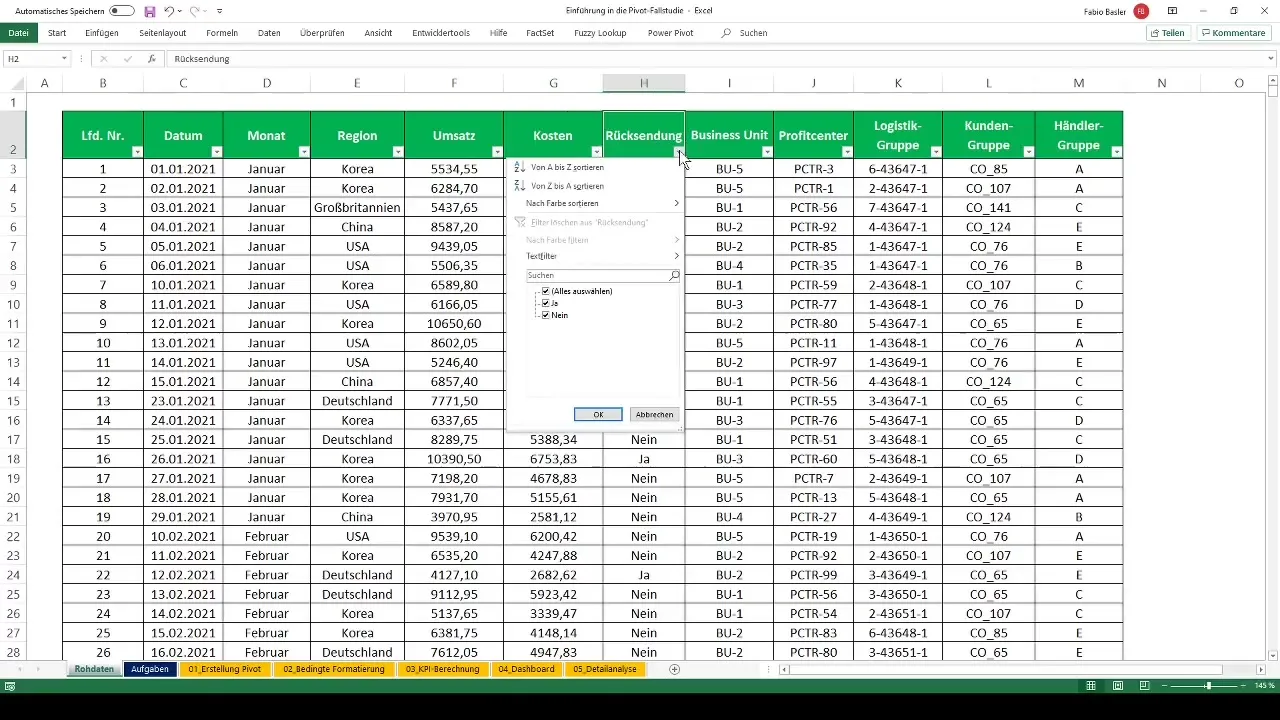
Crear diagrama de red
Para analizar el rendimiento en las unidades de negocio, recomiendo crear un diagrama de red. Esto mostrará la facturación, margen bruto y beneficio neto, dándote una visión general completa de tus unidades de negocio.
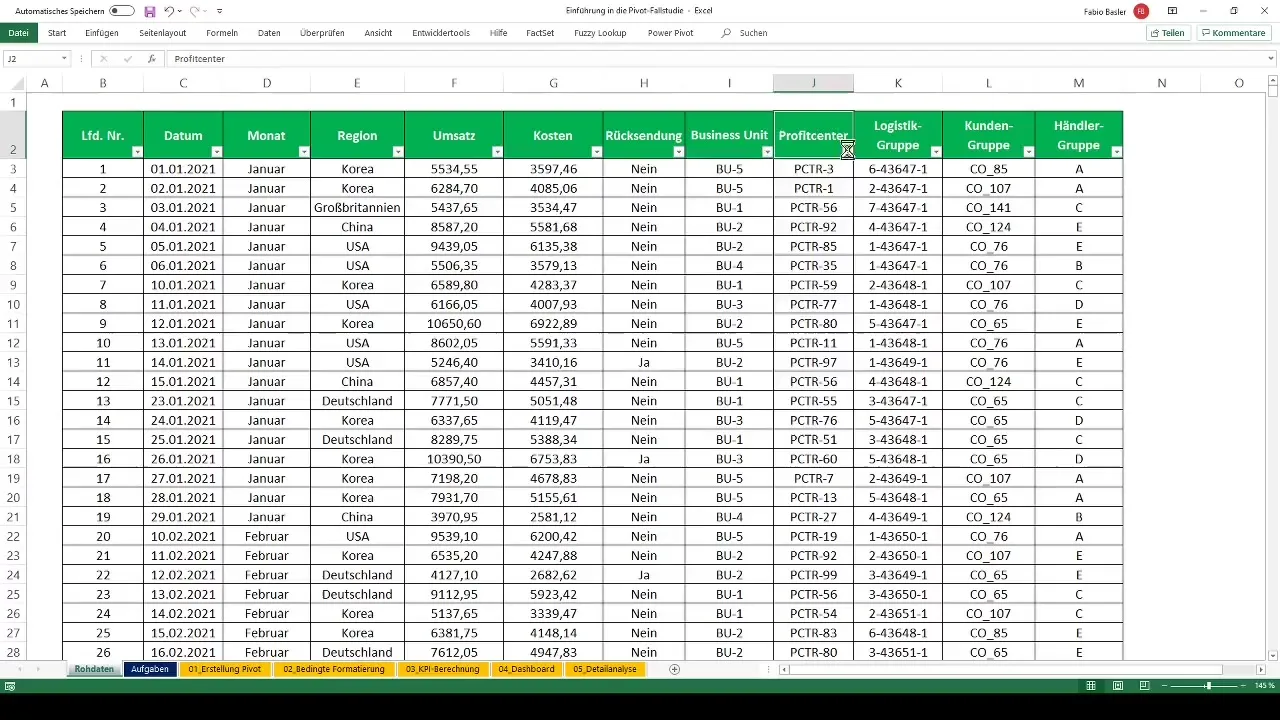
Análisis detallado
Para realizar un análisis detallado, crea un resumen de las ventas por grupos de logística. Ordénalos de forma ascendente para identificar patrones y tendencias.
Utiliza la función de agrupamiento para manejar grandes cantidades de datos. Dividir los números de ventas en grupos te ayudará a mantener una mejor visión general.
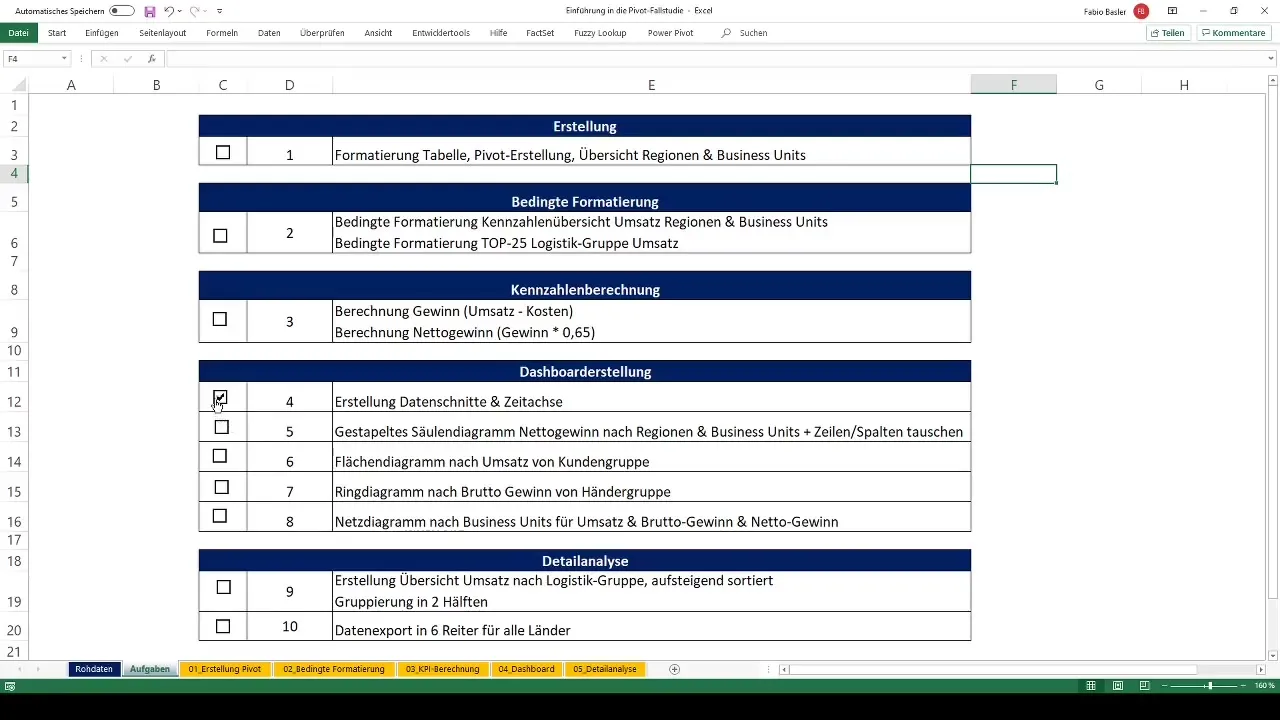
Exportar datos
Finalmente, puedes exportar los resultados para transferirlos a otros formatos o seguir editándolos. Selecciona los datos de todos los países relevantes y cópialos a una nueva hoja de cálculo o un archivo externo.
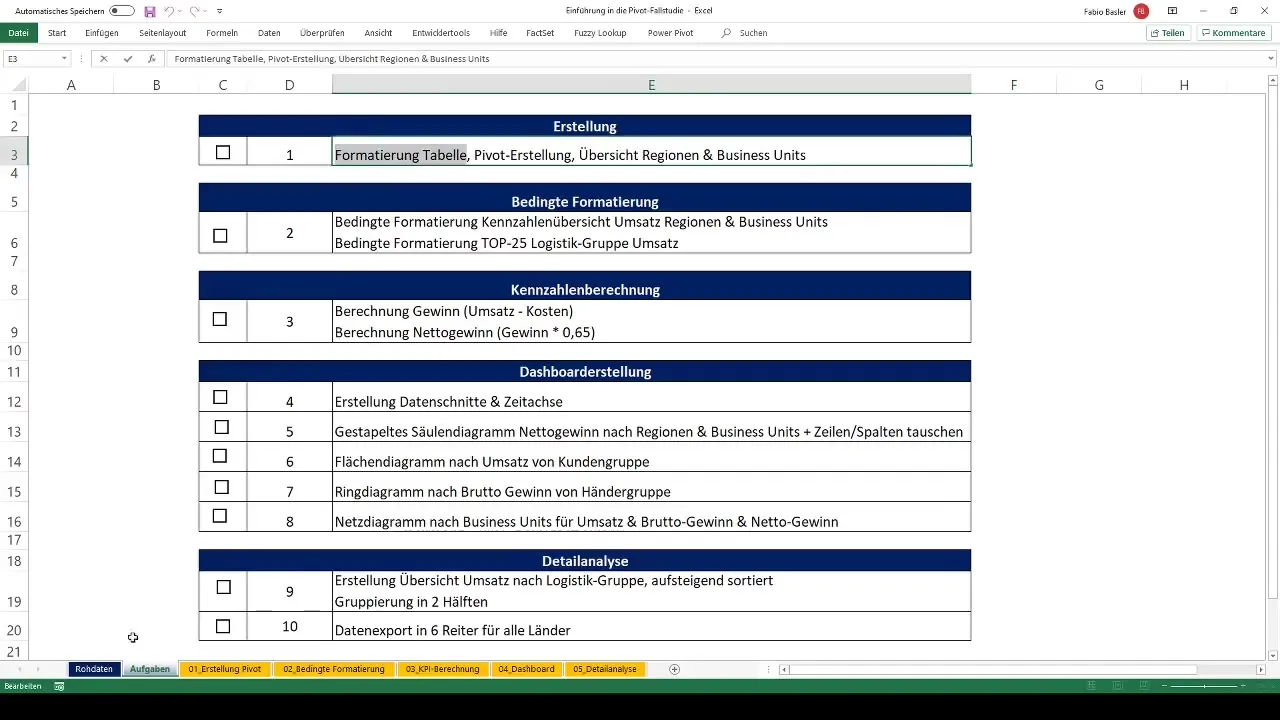
Resumen - Introducción a la creación de tablas dinámicas en Excel
En este tutorial has aprendido cómo crear, formatear y analizar tablas dinámicas en detalle. Desde la preparación de datos, pasando por la creación de gráficos y formatos condicionales, hasta el análisis detallado y la exportación de datos, todos estos pasos te ayudarán a comprender mejor tus datos y a utilizarlos de manera más efectiva.
Preguntas frecuentes
¿Qué son las tablas dinámicas?Las tablas dinámicas son una herramienta en Excel que permite analizar rápidamente grandes cantidades de datos de manera sencilla.
¿Cómo puedo crear una tabla dinámica?Selecciona tu tabla de datos y elige "Insertar" > "Tabla dinámica" para crear una nueva tabla dinámica.
¿Cómo puedo filtrar datos?Utiliza segmentaciones de datos para seleccionar datos específicos de tu tabla dinámica.
¿Cómo puedo calcular indicadores?Agrega campos calculados a tu tabla dinámica para calcular indicadores específicos como ganancias o beneficio neto.
¿Cómo exporto mis datos de tablas dinámicas?Copia los datos relevantes de tu tabla dinámica y pégalos en una nueva hoja de cálculo o archivo externo.


